
Mündəricat:
- Addım 1: Spectrum Lab Proqramı
- Addım 2: Zaman tezliklərin ardıcıllığı kimi
- Addım 3: Hər saniyədə bir göstərin
- Addım 4: Dalğa formaları
- Addım 5: Özbaşına Bitmaplərin göstərilməsi
- Addım 6: "Təlimat verənləri" rəqəmsallaşdırın
- Addım 7: Nəticə Ekranı
- Addım 8: Tezliklərin Sırası
- Addım 9: Robotun rəqəmsallaşdırılması
- Addım 10: Kompüter Ekranındakı Robot
- Addım 11: Avadanlıq
- Addım 12: Prinsip
- Müəllif John Day [email protected].
- Public 2024-01-30 07:48.
- Son dəyişdirildi 2025-01-23 12:56.

Kiçik bir mikro nəzarətçi, bir PC səs kartına verildikdə və bir spektr analizatoru proqramı tərəfindən işləndikdə, cari vaxtın görüntüsünü göstərən bir sıra tonları çıxarmaq üçün proqramlaşdırılmışdır.
Addım 1: Spectrum Lab Proqramı
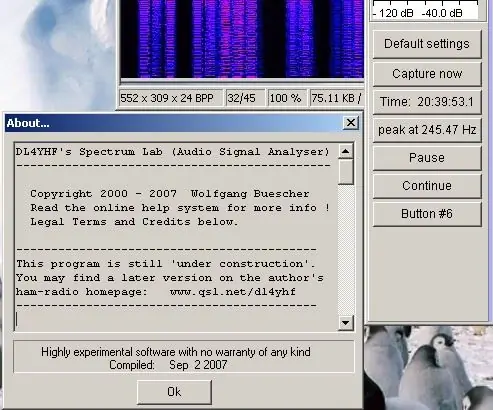
Tonları təhlil etmək və göstərmək üçün bütün çətin işlər, həvəskar bir radio həvəskarı DL4YHF tərəfindən yazılmış "Spektr Laboratoriyası" pulsuz bir proqram parçası tərəfindən həyata keçirilir. Səs kartı vasitəsilə daxil olan səsi təhlil edir və nəticəni şəkil kimi göstərir.
Burada istifadə edilən ekran növünə "şəlalə" ekranı deyilir və sağdan sola sürüşmək üçün qurulmuşdur. Ənənəvi olaraq yuxarıdan aşağıya doğru hərəkət edir və buna görə də şəlalə termini. Bu proqram həvəskarlar tərəfindən dünyanın hər tərəfində bir vatt fraksiya ilə ünsiyyət qurmaq üçün istifadə olunur. Bu çox bacarıqlı bir proqramdır və yaxşı bir ekranla nəticələnmək üçün düzgün şəkildə tənzimlənməli olan çoxlu parametrlərə malikdir. "Hellschreiber" termini uzun müddət əvvəl teleqrafiya sahəsində yaranıb və sözün əsl mənasında işıqla yazmaq deməkdir. Girişdə göstərilən ekran zamanla müqayisədə tezliyin intensivliyinin bir sxemidir. Mikro nəzarətçi bir sıra tonlar yaratmaq üçün proqramlaşdırılmışdır ki, bu proqramda məlumatın şəkli çəkilsin. Bu rejim "ardıcıl çox tonlu Hellschreiber" olaraq təyin olunur və nisbətən sadə ötürücü cihazlardan istifadə edərək uzun məsafələrdə ünsiyyət qurmaq üçün istifadə olunur.
Addım 2: Zaman tezliklərin ardıcıllığı kimi
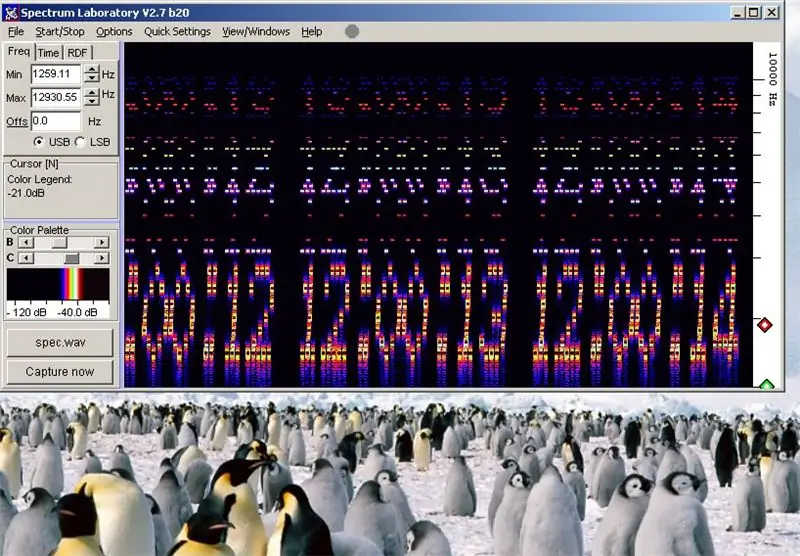
Bu ekran görüntüsü, ardıcıl bir saniyəlik məlumat göndərən saatın çəkilməsini göstərir. Əslində bu saxtadır, çünki hər bir rəqəm dəstinin yaranması bir neçə saniyə çəkir və buna görə də ekranlar təklif olunan üç saniyədən daha böyük bir zaman aralığını əhatə edir.
Rəqəmlər xəttinin üstündə görünən nöqtələrin nümunəsi tonların harmonikliyi ilə əlaqədardır: mikro nəzarətçi bir port xəttini təchizata və ya yerə köçürərək ton yaradır və nəticədə meydana gələn düzbucaqlı dalğanın bir çox harmonikası var. Bu birbaşa səs kartına verildiyindən, ekran bütün bu harmonikləri istənilən əsas tezliklə birlikdə göstərəcək. Saf bir sinus dalğası qurmaq çətin olduğundan, ekran üçün istifadə olunan maksimum və minimum tezliklər arasındakı fərq oktavadan daha az olacaq şəkildə tənzimlənməlidir. Başqa sözlə, maksimum tezlik minimum tezliyin iki qatından az olmalıdır.
Addım 3: Hər saniyədə bir göstərin
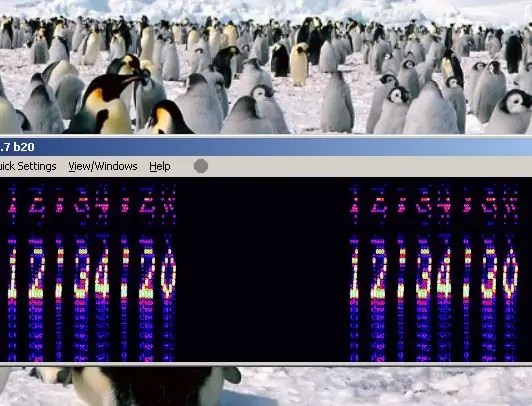
Şəkildə göstərilən ekran, saatdan əldə edilə bilən performans növünə görə daha realdır: Hər on saniyədə bir yeniləyin.
Rəqəmlər vizual olaraq daha gözəl olmaq üçün bir -birindən uzaqlaşdırılmaq üçün proqramlaşdırılmışdır. Bu ekranları istehsal edən bütün proqramlar, bu təlimatın son addımında bir zip faylına daxil edilmişdir. Dövrə diaqramı asm fayllarında ASCII formasına daxil edilmişdir. Mikro nəzarətçi, köhnəlmiş bir saatdan kiçik bir kristal istifadə edərək 32.768 KHz tezlikdə işləyən səkkiz qurğuşun mikro nəzarətçisi olan Microchip 12F510 idi. Yalnız bir çıxış xətti istifadə edildi, iki G/Ç xətti və digər istifadə üçün bir giriş xətti boş qaldı.
Addım 4: Dalğa formaları

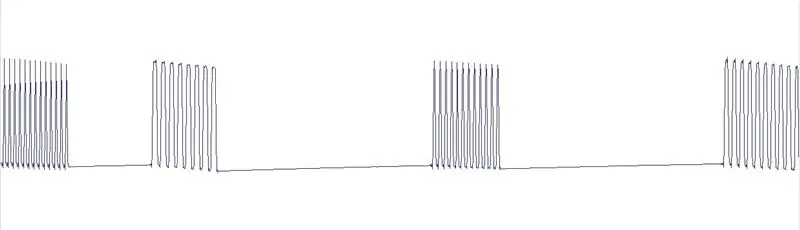
İki rəqəm, bu ekranları mümkün etmək üçün səs kartına daxil olan dalğa formalarını göstərir.
Birincisi, bütün yeddi tezliyin çıxışını ardıcıl olaraq göstərir və birincisi yenidən. "1" rəqəmi, şaquli xəttə səbəb olan yeddi tezliyin axını və sonuncusu bazanın sağ tərəfidir. İkincisi, boşluqların ekrandakı boş yerlərə necə səbəb olduğunu göstərir. Dot matrisində bir xarakter meydana gətirən müəyyən bir boşluq boşdursa, müvafiq tezlik vaxt aralığında göndərilmir, beləliklə işıq ləkələri və boş yerləri olan bir xarakter meydana gətirir.
Addım 5: Özbaşına Bitmaplərin göstərilməsi
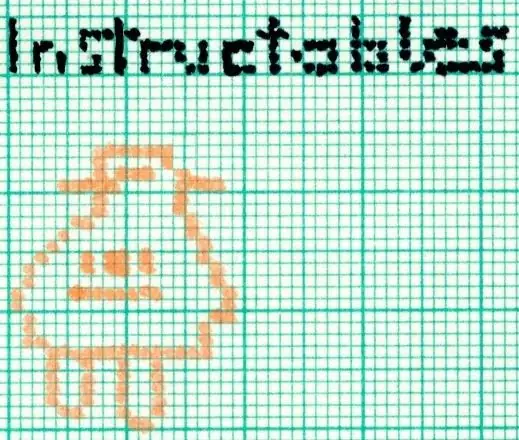
Vaxtı və ya digər alfasayısal məlumatları göstərmək yaxşıdır, amma bəzən təsadüfi bir şeyin gözəl bir görüntüsünə sahib olmaq istərdik.
Müzakirə və nümayiş etdiriləcək şəkildə edilə bilər. "Instructables" mətn xəttini bitmap kimi göstərən və 24 piksel yüksəklikdə bir qrafik olaraq təlimatlandırılan robotu göstərən proqramlar yazacağam. Birincisi, lazım olan şəkillər rəqəmsallaşdırılmalıdır. İlk addım onları qrafik kağızına çəkməkdir. "Instructables" beş piksel yüksəklikdə bir şriftlə yazılmışdır. Bu bir bitmap olaraq ötürüldüyündən, oxunuşa xələl gətirmədən mümkün olduğu qədər məktubları birlikdə işlədim. Təlimat verilə bilən robotun görüntüsü şaquli olaraq 24 pikselə qədər kiçildi və sonra konturunu nöqtələrlə qeyd etdim və içəriyə bir neçə nöqtə də əlavə etdim. Düşünürəm ki, insanlar robotu tanıyacaqlar, xüsusən də əvvəlcədən bunun olması lazım olduğunu söyləsəniz.
Addım 6: "Təlimat verənləri" rəqəmsallaşdırın

Şəkil, mətn xəttinin bitmapinin rəqəmsallaşdırıldığını göstərir.
Ən soldakı sütunu götürsək, bütün pikselləri qara rəngdədir. Beləliklə, hamısı birdir: 11111 Dördlüklə bir araya gələrək iki nibble edirik: 111111 Bu ikisi daha sonra yığcam bir ifadə üçün onaltılı olaraq ifadə edilir: 1 F Simvollar beş bit yüksək olduğundan, birinci rəqəm ya olacaq 0 və ya 1 və ikinci rəqəm 0-1, AF olmalıdır. Alt daha əhəmiyyətli bir son olaraq qəbul edilir. İkinci sütun boşdur, buna görə hamısı sıfırdır: 00 hex. Üçüncü sütunda ilk üçü var, ardınca iki sıfır var: 1100 -> 1 C Və beləcə sonuna qədər davam edir. Bunların hamısı "Instlablables.inc" adlanan bir daxiletmə faylına yığılmışdır. Beləliklə, əsas proqramdakı daxiletmə faylını göstərən xətti dəyişdirərək, göstərilən bitmapi dəyişə bilərsiniz. Adınızı göstərən başqa bir bimap edərsinizsə, məsələn, "yourname.inc" faylına qoya və əsas proqramda çağıra bilərsiniz.
Addım 7: Nəticə Ekranı
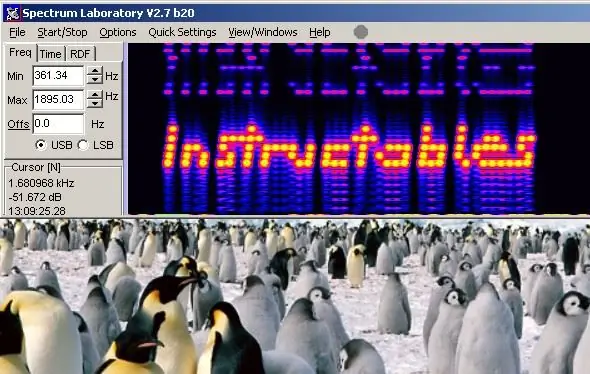
Ekranda yaranan görüntüyə görə gördüyünüz kimi işləyir.
Spectrum Lab proqramı, ekranın rənglərini və çalarlarını seçməyə imkan verir, buna görə də ağıllı seçimlə bu proqramı istifadə edərək çox gözəl mətnlər göstərə bilərsiniz.
Addım 8: Tezliklərin Sırası


Bu görüntünün necə meydana gəldiyini daha yaxından nəzərdən keçirək.
Aşağıdakı ilk şəkil, mikro tərəfindən yayılan tezliklərin ardıcıllığını, qısa bir zaman qətnaməsi ilə göstərir. Bu, tonların pilləkən xarakterini açıq şəkildə göstərir, çünki nöqtələri təşkil edən tonlar ardıcıllıqla yayılır. Həm də simvolların niyə bütün yamacları sağa çevirdiyini görə bilərsiniz. İkincisi fərqli bir ekran ayarı ilə eyni ekranı göstərir. Bu filtrin vaxt həlli azalır, beləliklə nöqtələr daha çox vaxt tutar. Yaranan üfüqi smear, mətnin oxunmasını asanlaşdırmaqla nəticələnir. Bir siqnal, tanınan bir görüntü olaraq görünməzdən əvvəl proqramın müvafiq bir parametrinə sahib olmalıdır.
Addım 9: Robotun rəqəmsallaşdırılması
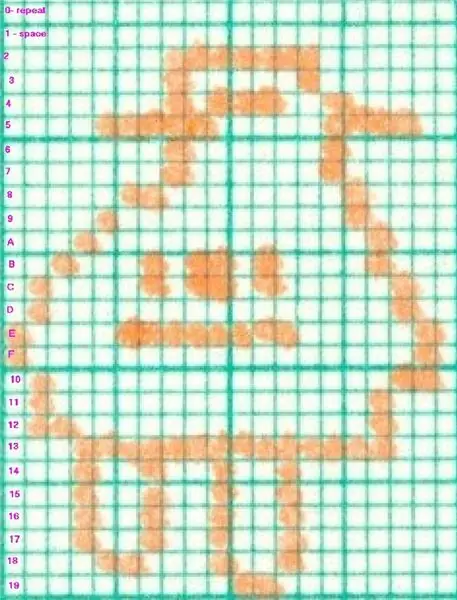
Robot 24 bit uzunluğundadır və buna görə də səkkiz bitlik bir sözə sığmır. Robotu rəqəmsallaşdırmaq üçün fərqli bir texnikadan istifadə edildi, bu dəfə "musiqi təbrik kartları" üçün istifadə edilə bilən proqramdan borc götürdü.
Şəkil bir ton ardıcıllığı ilə formalaşdığından, bir musiqili proqram, robotun musiqiyə çevrilməsi üçün tezliklərin ardıcıllığı ilə qidalanması şərtilə robotu göstərə bilməlidir. Şəkil robotun musiqi proqramına qoşulmaq üçün gecikmə dəyərləri ilə etiketlənmiş satırlarını göstərir. Bu dəyərlər bir qədər dəyişdirildi və robot.asm siyahısında mövcuddur və demək olar ki, tanınan bir robot ekranı ilə nəticələndi.
Addım 10: Kompüter Ekranındakı Robot
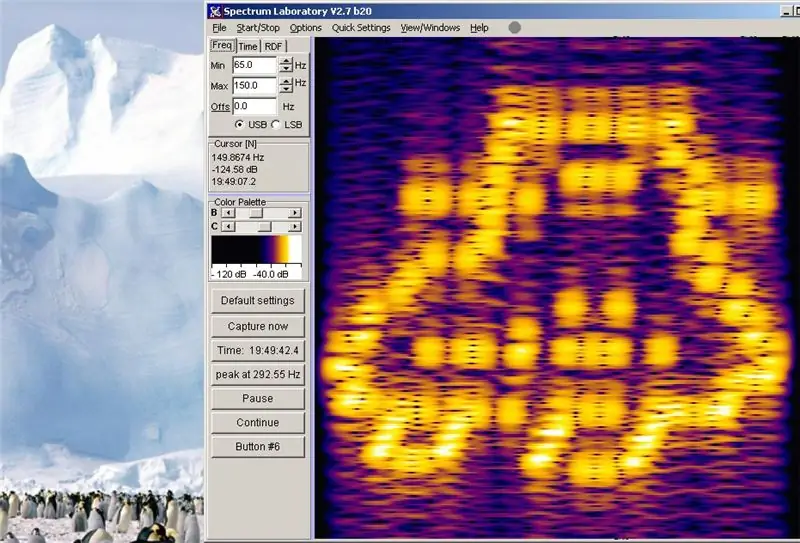
Bir quş … Bir təyyarə … Bir Marslı uçan boşqab …
Təlim olunan robotdur.
Addım 11: Avadanlıq

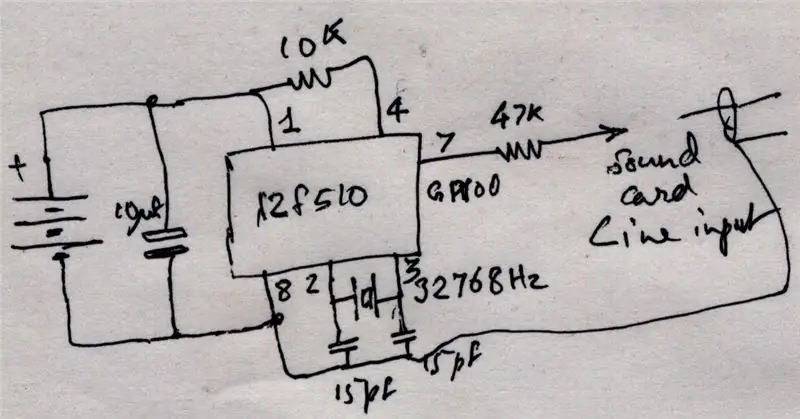
Rəqəmlər bu görüntüləri istehsal edən mikrokontrolörün fotoşəkilini və dövrə diaqramını göstərir.
Mikroçip tərəfindən istehsal olunan 12F510 səkkiz pinli mikro nəzarətçidir. Soldakı ekranlı kabel kompüterin səs kartına qoşulur. Sağdakı bağlayıcı proqramçıya qoşulur və eyni zamanda enerji verir. Heç bir şey çıxarmadan və ya heç bir əlaqəni dəyişdirmədən, mikro nəzarətçi yalnız kompüterdə uyğun proqramları işə salmaqla ICSP vasitəsilə silinə və yenidən proqramlaşdırıla bilər.
Addım 12: Prinsip
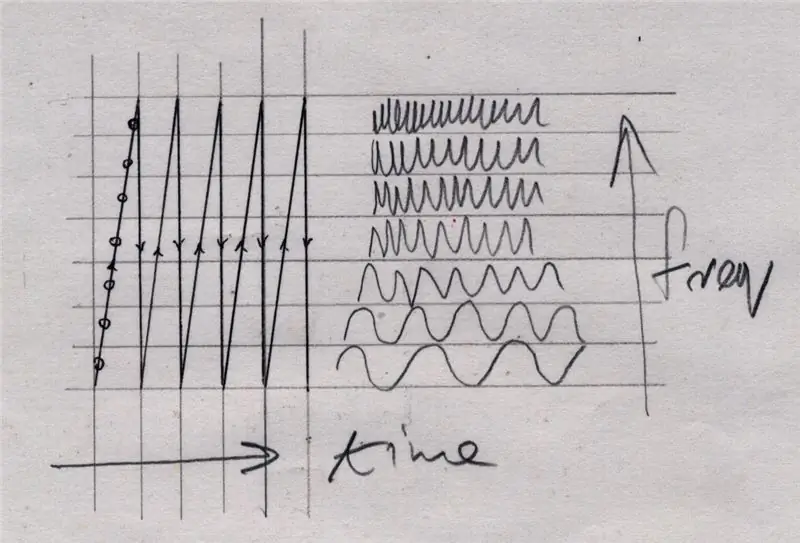
Şəkil, xarakterləri meydana gətirən nöqtələrin matrisini nümayiş etdirmə prinsipini göstərir. Yüksələn tonların ardıcıllığı, müəyyən aralıqlarla təkrarlanan, xarakteri meydana gətirən tezliklər zolağında bir mişar dişi meydana gətirən bir pilləkən dalğası formasını təşkil edir. təlimatlı, https://www.instructables.com/id/Oscilloscope-clock/, osiloskopda vaxtın göstərilməsi. Prinsip oxşardır, əvvəllər gərginlik səviyyələrini istifadə edirdi və bu tezlikdən istifadə edirdi. Fərq ondadır ki, səs kartından istifadə etməklə gərginlik səviyyəsini göstərmək çox çətindir və gərginlik səviyyəsini göstərən demək olar ki, hər bir proqram onu rejimdə göstərmir. hər bir simvol yeddi piksel yüksəklikdə sütunlar ardıcıllığı ilə göstərilir. Ən alt pikselin yandırılması lazımdırsa, ona uyğun olan tezlik qısa müddət ərzində açılır. "Osiloskop saatı" vəziyyətində, bu müddət üçün müəyyən bir gərginlik səviyyəsi saxlanılır. Bu piksel qaranlıq olarsa, ton ümumiyyətlə edilmir və ya əvəzinə boşluq səviyyəsi göndərilir, çünki bu tezliklər (və ya gərginlik səviyyələri) ardıcıl olaraq bir -birinin ardınca göndərildikləri üçün şaquli bir xətt meydana gətirmirlər. Sağa meyl edən bir xətt meydana gətirirlər, bu bitləri tərs istiqamətə göndərmək mümkündür, sonra ortaya çıxan simvollar sola söykənəcək. Bu qeyri -təbii görünür və buna görə də indiki aranjımana üstünlük verilir. Bütün tonları eyni anda göndərən başqa bir hellschreiber növü mükəmməl şaquli simvollar istehsal etməyə qadirdir. Bu, bütün tonların eyni zamanda, təhrif edilmədən istehsal edilməsini tələb etdiyindən, tək bir mikrokontrolördən istifadə edərək sadə bir şəkildə həyata keçirmək mümkün deyil.
Tövsiyə:
Google Foto Saatı: 7 Adım (Şəkillərlə birlikdə)

Google Şəkil Saatı: Bu təlimatlar, hər dəqiqə arxa planda təsadüfi şəkil ekranı olan rəqəmsal bir saat hazırlamaq üçün ESP32 və LCD istifadə etməyi göstərir. Şəkillər paylaşdığınız Google Foto Albomundan gəlir, sadəcə ESP32 paylaşma bağlantısını daxil edin və bu işi görəcək; >
7 Segment Saatı: 4 Adım (Şəkillərlə birlikdə)

7 Segment Saatı: Bir neçə il istifadə etdikdən sonra, qəti şəkildə ölüsə analog saatım. Bu arada Prusa ilə çap etmək üçün 3d saatlı bir layihə axtarırdım, buna görə də ws2812 ledləri və Arduino ilə idarə olunacaq 7 seqmentli bir saat tapdım
Groundhog Day Zəngli Saatı: 12 Adım (Şəkillərlə birlikdə)

Groundhog Day Alarm Clock: The Groundhog Day Alarm Clock, həyəcan sönəndə Groundhog Day filminin səsini çalmaq üçün dəyişdirilmiş Panasonic RC-6025 flip saatından ibarətdir. Bu cihazı yaratmağımın səbəbi Groundhog Day (hər iki gün) və film) spesifikasiyalar
RGB Fibonacci Saatı: 5 Adım (Şəkillərlə birlikdə)

RGB Fibonacci Saatı: Bu dəfə sizə pchretien tərəfindən nəşr olunan fantastik Fibonacci saatının yeni bir versiyasını təqdim edirəm: https: //www.instructables.com/id/The-Fibonacci-ClockFibonacci Saat bu versiyasının orijinal fikri belə deyil mənimki, bu, aid olan bir fikirdir
Təqaüd Saatı / Sayma / Dn Saatı: 4 Adım (Şəkillərlə)

Təqaüd Saatı / Sayma / Dn Saatı: Çekmecede bu 8x8 LED nöqtə matrisli ekranlardan bir neçəsi vardı və onlarla nə edəcəyimi düşünürdüm. Digər təlimatlardan ilhamlanaraq, gələcək bir tarixə/saata qədər saymaq üçün geri sayma/yuxarı göstərici qurmaq fikrinə sahib oldum və əgər hədəf vaxt
